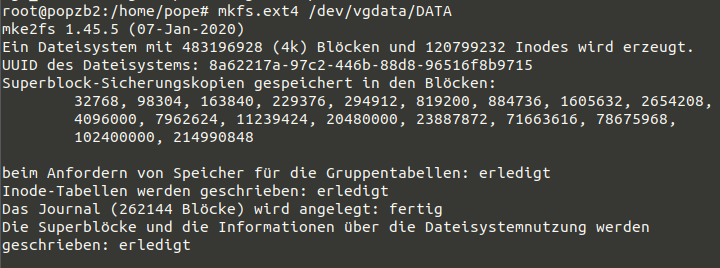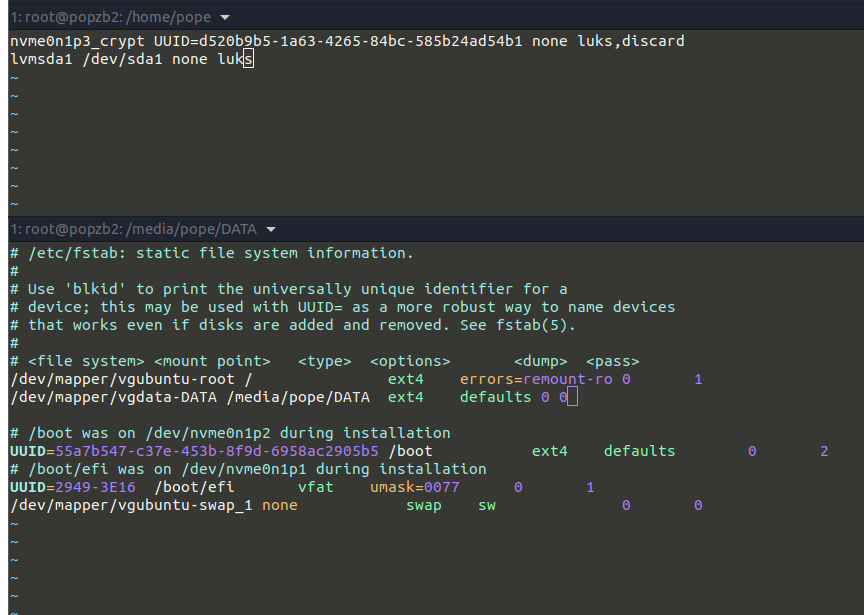TL;DR :
sudo echo "options snd-hda-intel model=auto index=1" >> /etc/modprobe.d/alsa-base.conf
sudo echo "blacklist snd_soc_skl" >> /etc/modprobe.d/blacklist.conf >>
Problem : Nach meinem Update von Ubuntu 19.10 auf Ubuntu 20.04 hatte ich keinen Sound mehr von der OnBoard Soundkarte. Das Headset hat funktioniert und die HDMI Targets auch nur der 3,5" Klinke war stumm.
Lösung : Der Fehler bestand darin das das Kernelmodul nicht geladen wurde.
sudo vi /etc/modprobe.d/alsa-base.conf
dort an das Ende der Datei die beiden Zeilen reinkopieren.
# Load Intel
options snd-hda-intel model=auto index=1
und das modul
snd_soc_skl auf die Blacklist verfrachten
sudo vi /etc/modprobe.d/blacklist.conf
dort an das Ende der Datei die Zeile reinkopieren
# require for intel snd_hda_intel
blacklist snd_soc_skl
nach einem Neustart war mein Sound wieder da

Um sich anzeigen zu lassen welche Soundkarten bzw. Target erkannt werden kann man diesen Befehl ausführen
cat /proc/asound/cards
der output sollte dann so ähnlich aussehen
0 [NVidia ]: HDA-Intel - HDA NVidia
HDA NVidia at 0xdf080000 irq 17
1 [PCH ]: HDA-Intel - HDA Intel PCH
HDA Intel PCH at 0xdf440000 irq 149
2 [C615 ]: USB-Audio - HD Webcam C615
HD Webcam C615 at usb-0000:00:14.0-1, high speed
3 [Device ]: USB-Audio - USB PnP Sound Device
C-Media Electronics Inc. USB PnP Sound Device at usb-0000:00:14.0-2, full speed